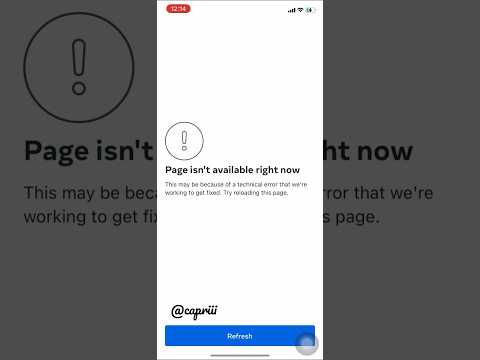Бұл wikiHow сізге Facebook Messenger есептік жазбаларын ауыстыруды үйретеді. Бұл сізге басқа есептік жазбадан хабарламаларды жіберуге және алуға мүмкіндік береді.
Қадамдар
2 -ші әдіс 1: есептік жазбаны қосу

Қадам 1. Messenger -ды ашыңыз
Бұл көк сөйлеу көпіршігі бар ақ қолданба.
Егер сіз жүйеге кірмеген болсаңыз, сізге бұл сұралады

Қадам 2. Профиль түймесін түртіңіз
Бұл сол жақ жоғарғы бұрыштағы адамның суреті бар көк шеңбер. Бұл сіздің профиль бетіңізді ашады.

Қадам 3. Есептік жазбаны ауыстыру түймесін түртіңіз
Ол беттің төменгі жағында.
Егер сіз есептік жазбаларды ауыстыру мүмкіндігін көрмесеңіз, Messenger қолданбасын жаңартыңыз

Қадам 4. +түймесін түртіңіз
Ол беттің жоғарғы оң жақ бұрышында. The Есептік жазба қосыңыз терезе ашылады.

Қадам 5. Қосқыңыз келетін тіркелгі туралы ақпаратты енгізіңіз
Сізге тіркелгіге байланысты электрондық пошта немесе телефон нөмірі мен құпия сөз қажет болады.

Қадам 6. OK түймесін түртіңіз
Ол төменгі оң жақта Есептік жазба қосыңыз терезе The Құпия сөзді талап ету терезе ашылады.

Қадам 7. Құпия сөзді талап ету үшін Талап ету түймесін түртіңіз
Бұл есептік жазбаға ауысқан сайын құпия сөзді енгізу қажет болады.
-
Егер құпия сөзді әр рет енгізгіңіз келмесе, түймесін түртіңіз Талап етпеңіз.

Facebook Messenger тіркелгісін ауыстырыңыз 8 -қадам Қадам 8. Жалғастыруды [аты] ретінде түртіңіз
Басқа терезе ашылады.

Facebook Messenger есептік жазбасын ауыстырыңыз 9 -қадам Қадам 9. Телефон нөміріңізді енгізіңіз
The Телефоныңыздағы кез келген адамға хабарлама жіберіңіз терезе ашылады.
-
Егер сіз телефон нөміріңізді енгізгіңіз келмесе, түртіңіз Қазір емес → Өткізу.

Facebook Messenger есептік жазбасын ауыстырыңыз 10 -қадам Қадам 10. Messenger -ге контактілерді үздіксіз жүктеп салуға рұқсат беру үшін Ok түймесін түртіңіз
Бұл сізді жолға апарады Достарыңызды Messenger -ге шақырыңыз терезе
Түртуге болады Толығырақ → Қазір емес егер сіз Messenger -ге контактілерді жүктеуді қаламасаңыз.

Facebook Messenger есептік жазбасын ауыстырыңыз 11 -қадам Қадам 11. Messenger -ге шақырғыңыз келетін кез келген достарыңыздың жанындағы Шақыру түймесін түртіңіз
Түртуге болады Өткізу бұл қадамды өткізіп жіберу үшін оң жақ жоғарғы бұрышта немесе түртіңіз Кейінірек шақыру бұл әрекетті кейінірек орындау үшін беттің жоғарғы жағында.

Facebook Messenger есептік жазбасын ауыстырыңыз 12 -қадам Қадам 12. Дайын түймесін түртіңіз
Ол экранның оң жақ жоғарғы бұрышында. Сіз енді өзіңіз қосқан есептік жазбамен кірдіңіз.
2 -ші әдіс 2: Сіз қосқан есептік жазбаға ауысу

Facebook Messenger есептік жазбасын ауыстырыңыз 13 -қадам Қадам 1. Messenger -ды ашыңыз
Бұл көк сөйлеу көпіршігі бар ақ қолданба.

Facebook Messenger есептік жазбасын ауыстырыңыз 14 -қадам Қадам 2. Профиль түймесін түртіңіз
Бұл сол жақ жоғарғы бұрыштағы адамның суреті бар көк шеңбер. Бұл сіздің профиль бетіңізді ашады.

Facebook Messenger есептік жазбасын ауыстырыңыз 15 -қадам Қадам 3. Есептік жазбаны ауыстыру түймесін түртіңіз
Ол беттің төменгі жағында.

Facebook Messenger есептік жазбасын ауыстырыңыз 16 -қадам Қадам 4. Есептік жазбаның атын түртіңіз
Терезе ашылады.

Facebook Messenger есептік жазбасын ауыстырыңыз 17 -қадам Қадам 5. Сіз таңдаған есептік жазбаны жалғастыру үшін қалқымалы терезеде ОК түймесін түртіңіз
Сіз енді басқа есептік жазбамен кірдіңіз.
Егер сіз бұл есептік жазбаға бірінші рет ауыссаңыз, Messenger сізге ауысу үшін құпия сөз қажет пе деп сұрайды. Түртіңіз Талап етпеңіз немесе Талап етіңіз жалғастыру.
Кеңестер
- Есептік жазбаларыңыздың қауіпсіздігін қамтамасыз ету үшін әрқашан есептік жазбаларды ауыстыру үшін құпия сөз қажет.
- Messenger құпия сөзі Facebook паролімен бірдей.
- Messenger -ге бес Facebook есептік жазбасын қоса аласыз.
-